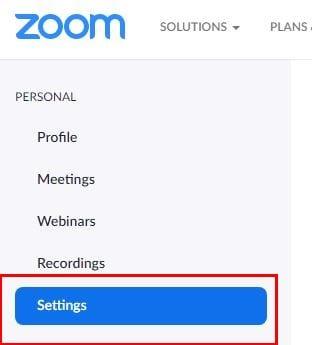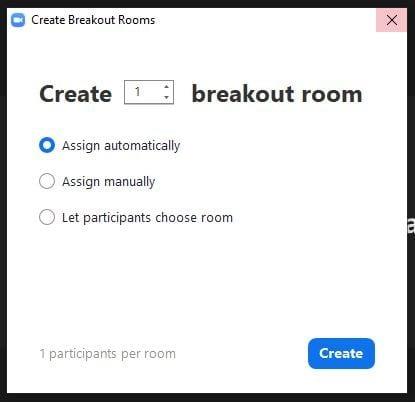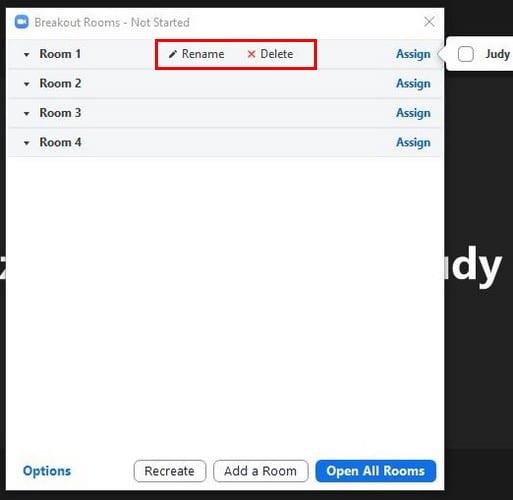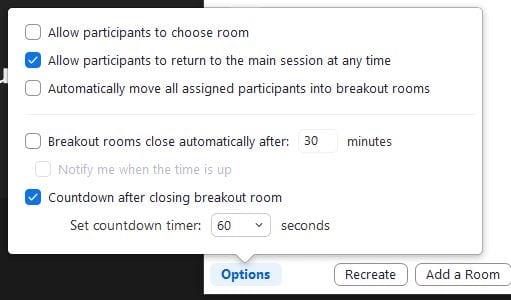Όταν έχετε πάρα πολλά άτομα σε μια σύσκεψη Zoom, είναι δύσκολο να καταλάβετε μια λέξη. Πρέπει να διακόψετε κάποιον ή να περιμένετε μέχρι να υπάρξει μια παύση στη συνομιλία. Όταν κάποιος δεν μπορεί να πει κάτι, θα βαρεθεί ή θα εγκαταλείψει τη συνάντησή σας ή θα κάτσει εκεί με πλήξη. Αντί να το επιτρέψετε να συμβεί, μπορείτε να ξεκινήσετε αίθουσες επισκέψεων όπου μπορεί να συγκεντρωθεί μια μικρότερη ομάδα και τελικά να μπορέσει να πει κάτι.
Ενδέχεται να αντιμετωπίσετε πρόβλημα με τις αίθουσες επιμέρους συσκέψεων στο Zoom επειδή οι συμμετέχοντες έχουν κολλήσει σε ένα με άτομα με τα οποία δεν τα πηγαίνουν καλά. Τα καλά νέα είναι ότι είναι δυνατή η εναλλαγή των συμμετεχόντων από τις αίθουσες επιμέρους συσκέψεων μέχρι να τοποθετηθούν σε μια που τους αρέσει. Είναι επίσης δυνατό να εκχωρήσετε εκ των προτέρων τους συμμετέχοντες σε δωμάτια επιμέρους συσκέψεων, αλλά υπάρχουν ορισμένες απαιτήσεις που πρέπει να πληροίτε. Ας δούμε πώς λειτουργούν αυτές οι επιμέρους αίθουσες Zoom.
Τι είναι τα Zoom Breakout Rooms;
Οι αίθουσες επιμέρους ζουμ είναι εικονικές αίθουσες όπου μπορείτε να χωρίσετε τη συνεδρία σας σε 50 ξεχωριστές συνεδρίες. Μπορείτε να χωρίσετε τους συμμετέχοντες σε αυτές τις αίθουσες χειροκίνητα ή αυτόματα. Ως οικοδεσπότης, μπορείτε να κάνετε εναλλαγή μεταξύ αυτών των συνεδριών όσο θέλετε. Εάν δεν είστε ευχαριστημένοι με τον αριθμό των συμμετεχόντων σε μια αίθουσα διαλειμμάτων, μπορείτε να αυξήσετε τον αριθμό με τη βοήθεια της υποστήριξης Zoom. Ωστόσο, όλοι όσοι συμμετέχουν στη σύσκεψη θα πρέπει να έχουν την έκδοση πελάτη Zoom 5.2 ή νεότερη.
Εάν έχετε συμμετάσχει σε μια σύσκεψη Zoom χρησιμοποιώντας την εφαρμογή για κινητά, μπορείτε να συμμετάσχετε στα breakrooms, αλλά δεν μπορείτε να τα διαχειριστείτε. Παρόλο που οι συμμετέχοντες μπορούν να κάνουν εγγραφή τοπικά, μόνο η κύρια αίθουσα επιμέρους σημείων θα καταγραφεί εάν ενεργοποιήσετε την εγγραφή στο cloud, ανεξάρτητα από το αν δεν βρίσκεστε σε αυτήν την αίθουσα. Επίσης, μόνο έως 200 συμμετέχοντες μπορούν να προκαθοριστούν σε μια αίθουσα επιμέρους συσκέψεων.
Πώς να ενεργοποιήσετε το Zoom Breakout Rooms
Εάν δεν έχετε χρησιμοποιήσει ποτέ δωμάτια επιμέρους συσκέψεων, θα πρέπει να ενεργοποιήσετε την επιλογή στις Ρυθμίσεις. Για να το κάνετε αυτό, συνδεθείτε στον λογαριασμό σας Zoom, όπου είστε ο διαχειριστής. Στο μενού πλοήγησης, κάντε κλικ στις Ρυθμίσεις.
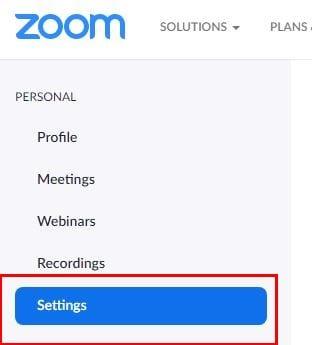
Μόλις μεταβείτε στις Ρυθμίσεις, κάντε κλικ στην επιλογή Σε σύσκεψη (Για προχωρημένους). Η επιλογή δωματίου για ξεμπλοκάρισμα θα είναι η δεύτερη κάτω. Εάν θέλετε να εκχωρήσετε τους συμμετέχοντες σε συγκεκριμένες αίθουσες κατά τον προγραμματισμό συσκέψεων Zoom, μην ξεχάσετε να ενεργοποιήσετε αυτήν την επιλογή.
Πώς να δημιουργήσετε δωμάτια με ζουμ
Μόλις ξεκινήσετε τη συνάντησή σας, θα πρέπει να δείτε την επιλογή Δωμάτιο επιμέρους συσκέψεων στο κάτω μέρος. Εάν δεν έχετε το παράθυρο σε πλήρη οθόνη, θα βρείτε την επιλογή κάνοντας κλικ στις τελείες. Η επιλογή δωματίου για ξεμπλοκάρισμα θα είναι η μόνη εκεί.

Θα εμφανιστεί ένα νέο παράθυρο με επιλογές για να κάνετε πράγματα όπως η δημιουργία έως και 50 δωματίων επιμέρους συσκέψεων. Μπορείτε να κάνετε κλικ στο επάνω βέλος για να δημιουργήσετε περισσότερες από μία αίθουσες επιμέρους, αλλά ένας πιο γρήγορος τρόπος είναι να επισημάνετε τον αριθμό και να εισαγάγετε τον αριθμό με μη αυτόματο τρόπο. Μπορείτε να διαχειριστείτε τις αίθουσες επιμέρους συσκέψεων επιλέγοντας εάν θέλετε οι συμμετέχοντες να επιλέξουν μια αίθουσα επιμέρους συσκέψεων ή εάν θέλετε οι χρήστες να προστίθενται χειροκίνητα ή αυτόματα. Μόλις τελειώσετε, μην ξεχάσετε να κάνετε κλικ στο μπλε κουμπί Δημιουργία.
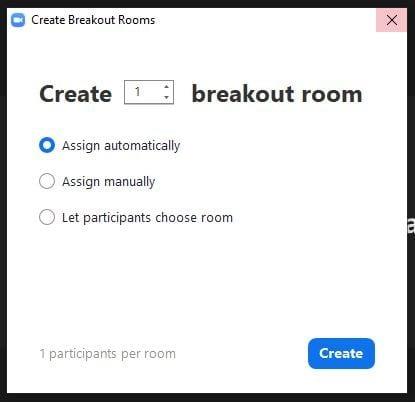
Εάν πρόκειται να εκχωρήσετε μη αυτόματα συμμετέχοντες στις αίθουσες επιμέρους συσκέψεων, κάντε κλικ στην επιλογή Εκχώρηση και επιλέξτε τα πλαίσια για τους χρήστες που θέλετε να εκχωρήσετε σε αυτήν την αίθουσα επιμέρους συσκέψεων. Τοποθετώντας τον κέρσορα στη σειρά όπου βρίσκεται ένα συγκεκριμένο δωμάτιο επιμέρους συσκέψεων, θα δείτε μια επιλογή διαγραφής ή ��ετονομασίας του. Εάν μετονομάσετε ένα δωμάτιο, προσθέστε το νέο όνομα και κάντε κλικ έξω από την περιοχή για να αποθηκεύσετε το όνομα.
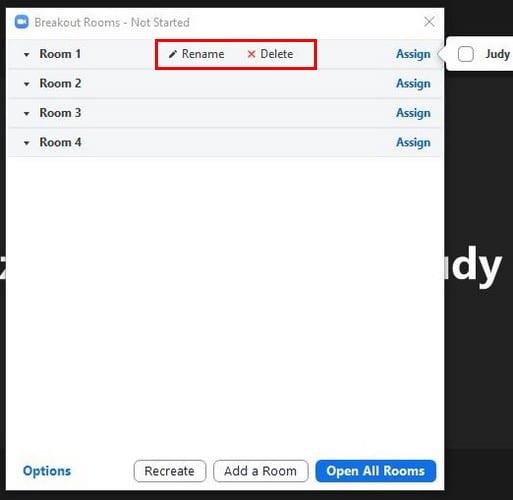
Κάνοντας κλικ στο αναπτυσσόμενο μενού στα αριστερά του ονόματος της αίθουσας, μπορείτε να δείτε ποιοι συμμετέχοντες βρίσκονται σε ποια αίθουσα. Για να μετακινήσετε κάποιον σε άλλο δωμάτιο, τοποθετήστε τον κέρσορα στην ίδια σειρά με το όνομα του ατόμου και θα εμφανιστεί η επιλογή Μετακίνηση σε. Στο πλάι, θα δείτε πόσα άτομα βρίσκονται σε κάθε δωμάτιο επιλογών, σε περίπτωση που θέλετε να μετακινήσετε αυτό το άτομο σε αυτό που έχει τον λιγότερο αριθμό ατόμων.
Επιπλέον επιλογές
Μετά από αυτό, επιλέξτε το νέο δωμάτιο. Κάντε κλικ στις Επιλογές και μπορείτε να κάνετε άλλες αλλαγές όπως:
- Επιτρέψτε στους συμμετέχοντες να επιλέξουν ένα δωμάτιο
- Επιτρέψτε στους συμμετέχοντες να επιστρέψουν στην κύρια συνεδρία ανά πάσα στιγμή
- Μετακινήστε αυτόματα όλους τους συμμετέχοντες που έχουν ανατεθεί σε δωμάτια επιμέρους συσκέψεων
- Η αίθουσα επιλογών κλείνει αυτόματα μετά από Χ λεπτά
- Αντίστροφη μέτρηση μετά το κλείσιμο της αίθουσας επιλογών – Υπάρχει επίσης μια πρόσθετη επιλογή για να ορίσετε ένα χρονόμετρο αντίστροφης μέτρησης σε δευτερόλεπτα. Με αυτήν την επιλογή, οι χρήστες μπορούν να δουν πόσος χρόνος τους απομένει για να απομακρυνθούν από το δωμάτιο.
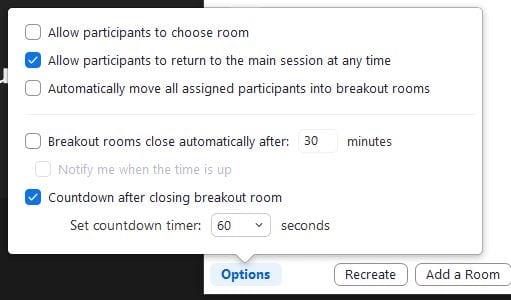
Το κουμπί αναδημιουργία θα σας μεταφέρει στο πρώτο παράθυρο που είδατε κατά τη δημιουργία των δωματίων. Θα διαγράψει όλα όσα έχετε ρυθμίσει με τα τρέχοντα δωμάτια, ώστε να μπορείτε να δημιουργήσετε νέα. Αφού ρυθμίσετε τα δωμάτια στο ύψος σας, το μόνο που έχετε να κάνετε για να ξεκινήσετε είναι να κάνετε κλικ στις επιλογές Άνοιγμα όλων των δωματίων. Ο χρήστης θα δει ένα μήνυμα στη συσκευή του για να συμμετάσχει στην αίθουσα επιμέρους συσχετισμών και, αν δεν το δει, θα δείτε ένα μήνυμα δίπλα στο όνομά του που θα λέει Not Joined.
Η επιλογή Exchange θα σας επιτρέψει να εναλλάσσετε χρήστες μεταξύ δωματίων επιμέρους συσκέψεων. Όταν πρέπει να πείτε κάτι σε όλους, κάντε κλικ στο μήνυμα Μετάδοση για να στείλετε το ίδιο μήνυμα σε όλους. Ένα τελευταίο πράγμα που πρέπει να έχετε κατά νου είναι ότι μπορείτε να εκχωρήσετε εκ των προτέρων χρήστες σε δωμάτια επιμέρους συσκέψεων μόνο εάν έχουν λογαριασμό Zoom.
συμπέρασμα
Τα δωμάτια με ζουμ είναι ένας πολύ καλός τρόπος για να μιλάτε με άλλους τακτικά και να μην χρειάζεται να περιμένετε με πλήξη τη σειρά σας. Ας ελπίσουμε απλώς ότι δεν υπάρχουν πάρα πολλά άτομα σε αυτήν την αίθουσα επιμέρους συσκέψεων, καθώς ο μέγιστος επιτρεπόμενος αριθμός συμμετεχόντων σε ένα δωμάτιο είναι έως και 200. Είναι επίσης δυνατό να προσθέσετε έναν συμπαρουσιαστή .
Πόσο συχνά πιστεύετε ότι θα χρησιμοποιείτε τα επιμέρους δωμάτια του Zoom; Μοιραστείτε τις σκέψεις σας στα σχόλια παρακάτω και μην ξεχάσετε να μοιραστείτε το άρθρο με άλλους στα μέσα κοινωνικής δικτύωσης.